[RESOLVIDO] Reparar dispositivo USB corrompido ou com falha sem perda de dados
Resumo: O artigo abaixo mostrará os melhores métodos para reparar dispositivos USB corrompidos ou com falhae recuperar dados perdidos se houver qualquer perda de dados com Recuperação de Dados Bitwar!
Índice
Problema de USB: Dispositivo USB corrompido / com falha precisa de reparo
Os usuários costumam usar uma unidade flash USB ou cartão USB para transferir ou armazenar dados importantes nele, mas às vezes pode ser corrompido facilmente devido a ataques de vírus, danos ao sistema de arquivos ou remoção inadequada do dispositivo.
Pode ser uma pequena dor de cabeça porque os usuários precisarão consertar o dispositivo USB o mais rápido possível para evitar mais danos. Além disso, os usuários também podem perder seus dados se não corrigirem o problema do USB imediatamente, porque não podem acessar os dados ao enfrentar o problema.
Portanto, antes de prosseguir com as soluções para superá-lo, você precisa ter certeza de que ele detectou a unidade USB no seu computador. Se não for, então você precisa se referir a USB não aparecendo para saber mais sobre as soluções. Enquanto ele aparece, prossiga com as soluções eficazes abaixo para reparar o dispositivo USB corrompido ou com falha no Windows.
Métodos eficazes para resolver o problema do dispositivo USB
Método 1: execute o utilitário CHKDSK
O utilitário CHKDSK é uma ferramenta de prompt de comando para solucionar quaisquer erros de USB.
Passo 1: Conectar o dispositivo USB corrompido para o seu PC e vá para Windows Search.
Passo 2: Digitar cmd e acertar Digitar.
etapa 3: Execute o Prompt de comando como administrador e digite o comando: chkdsk C: / f / r / x (substituir E: com a letra da sua unidade USB.)

Método 2: Verificar e reparar a unidade USB
Além de usar o CHKDSK, você pode verificar e reparar a unidade usando o sistema Windows.
Passo 1: Conectar o USB para o seu PC e vá para Este PC.
Passo 2: Clique com o botão direito o dispositivo USB corrompido e selecione Propriedades.
etapa 3: Vamos para Ferramentas e clique no Verificar botão.

Passo 4: Na nova janela, escolha Verificar e reparar unidadee se houver algum erro encontrado, siga as instruções guiadas para corrigir o erro.
Método 3: recuperar dados de dispositivo USB corrompido
Caso os dois métodos acima não consigam reparar a unidade corrompida, recomendamos que você use Software de recuperação de dados Bitwar para recuperar seus dados importantes do dispositivo externo para proteger seus dados de corrompidos ou danificados.
É uma ferramenta de recuperação confiável e profissional que permite a qualquer usuário restaurar dados importantes de qualquer dispositivo de armazenamento interno ou externo, como unidade flash, cartão SD, unidade flash USB, cartão de memória, disco rígido interno e outros.
Siga as etapas abaixo para recuperar seus dados do dispositivo USB afetado:
Passo 1: Download e Instalar a Software de recuperação de dados no Windows de Centro de download da Bitwarsoft.
Passo 2: Escolha o dispositivo USB da lista de dispositivos e clique em Próximo.

etapa 3: Selecione os Modo de digitalização e clique Próximo.

Passo 4: Escolha o Imagens / fotos nas listas de tipo de arquivo e clique em Próximo.

Etapa 5: Antevisão os resultados da varredura do software e clique no botão Recuperar botão para recuperar os dados do USB corrompido.
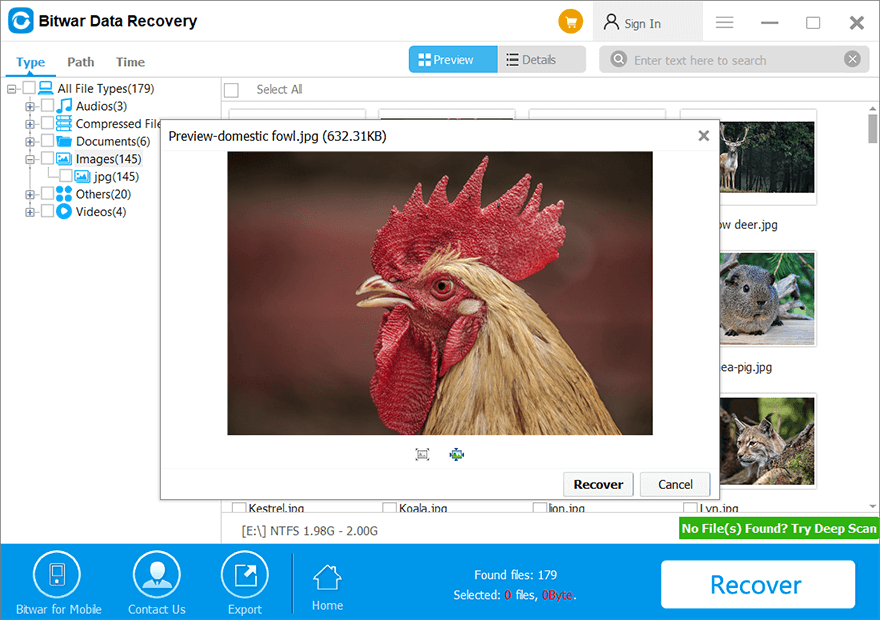
Reparar USB corrompido!
Quando você enfrentar quaisquer problemas de driver no Windows no futuro, poderá digitalizar e reparar usando a ferramenta de utilitário de reparo integrada do computador. Além disso, se você tiver a infelicidade de perder dados quando o USB estiver corrompido, tudo o que você precisa é o software de recuperação de dados Bitwar para recuperar facilmente todos os dados perdidos do dispositivo USB corrompido!
Artigo Anterior
[CORRIGIDO] Ocorreu um erro de arquivo ao salvar o documento do Word Resumo: O artigo abaixo mostrará os melhores métodos para reparar dispositivos USB corrompidos ou com falha e recuperar dados perdidos se ...Artigo seguinte
Três maneiras simples de corrigir fotos que não podem ser visualizadas ou aberto com erro no Windows Resumo: O artigo abaixo mostrará os melhores métodos para reparar dispositivos USB corrompidos ou com falha e recuperar dados perdidos se ...
Sobre a recuperação de dados Bitwar
3 etapas para recuperar mais de 500 tipos de documentos, fotos, vídeos, áudios e arquivos excluídos, formatados ou perdidos de vários cenários de perda de dados.
Saber mais
